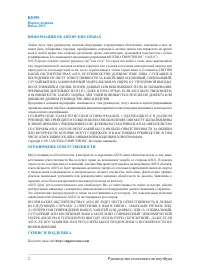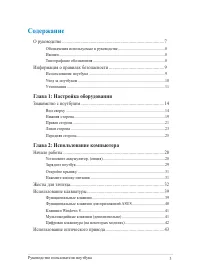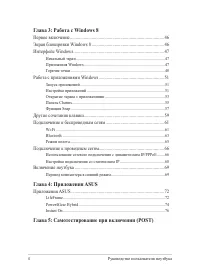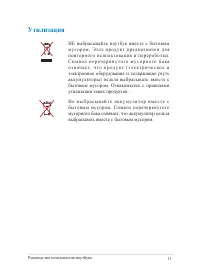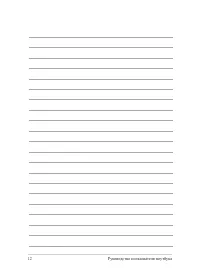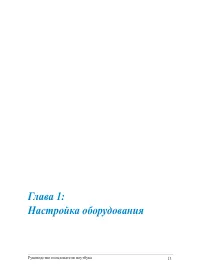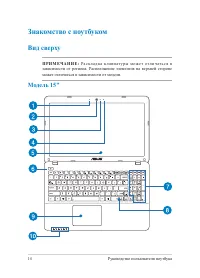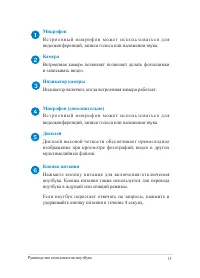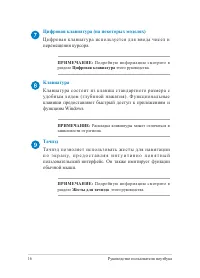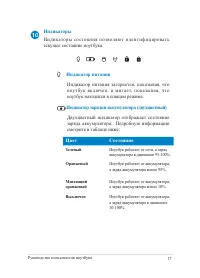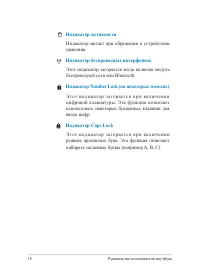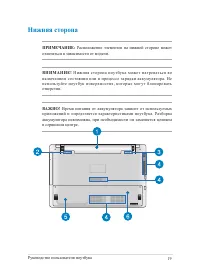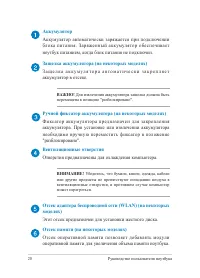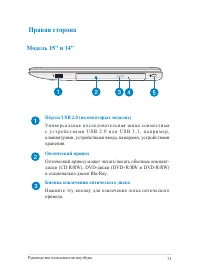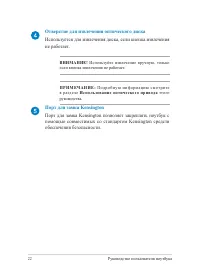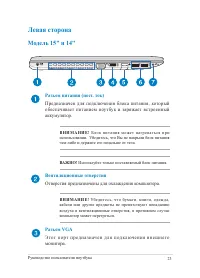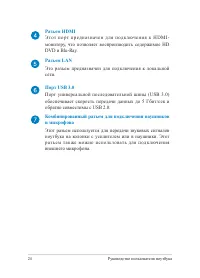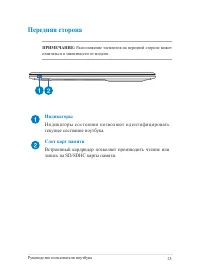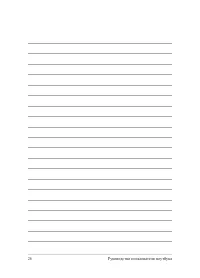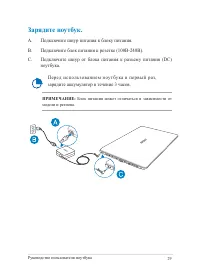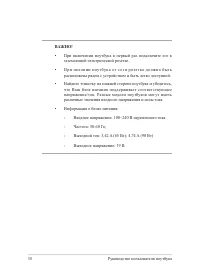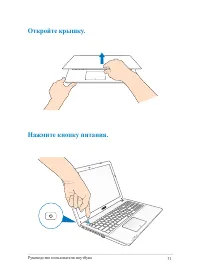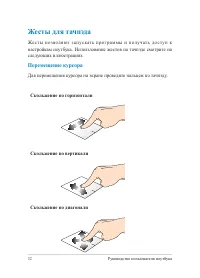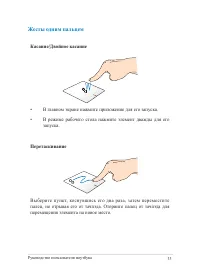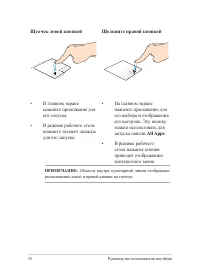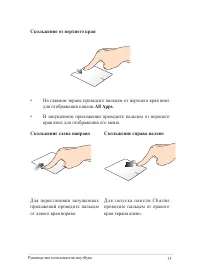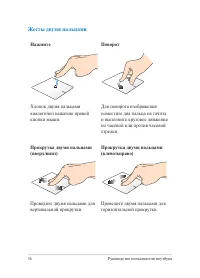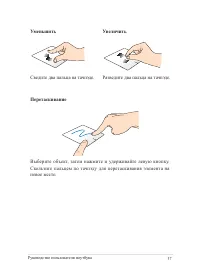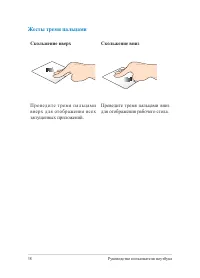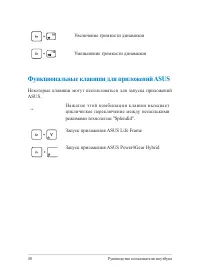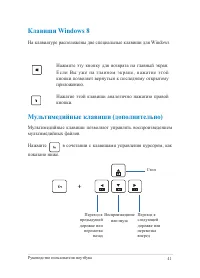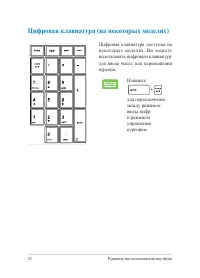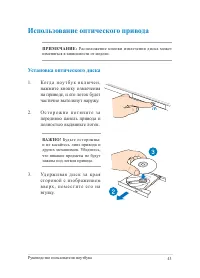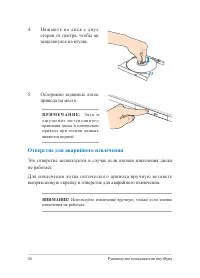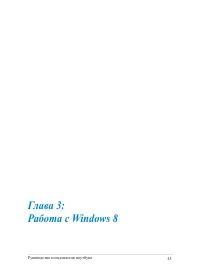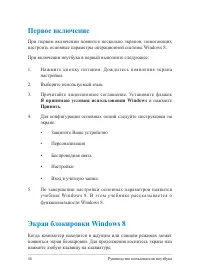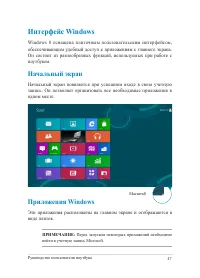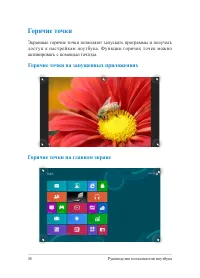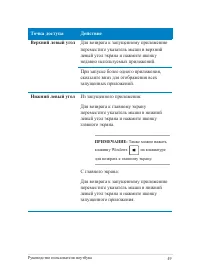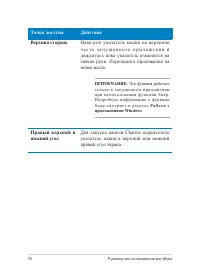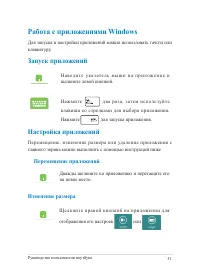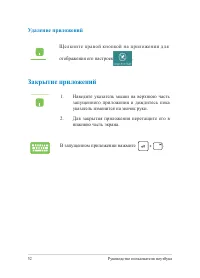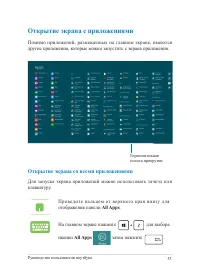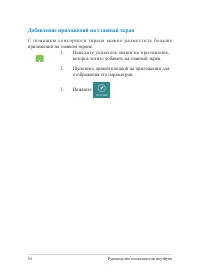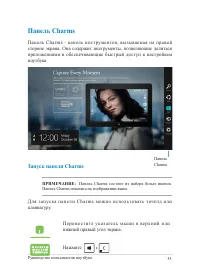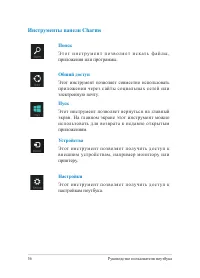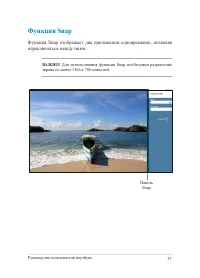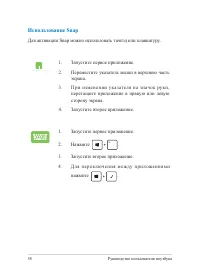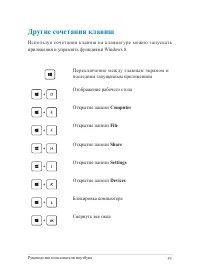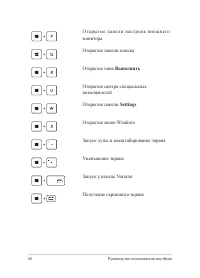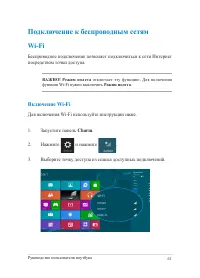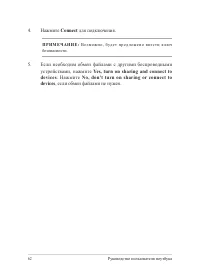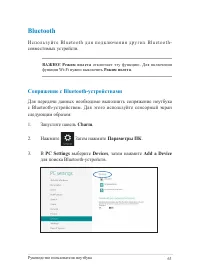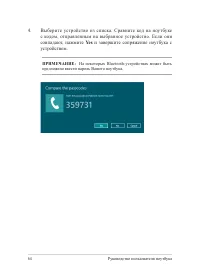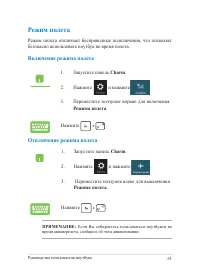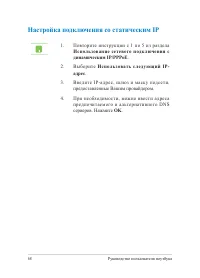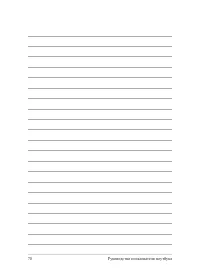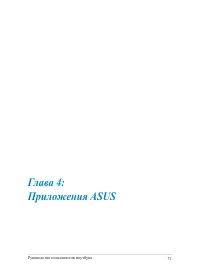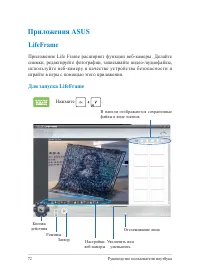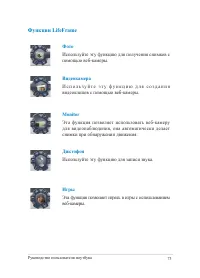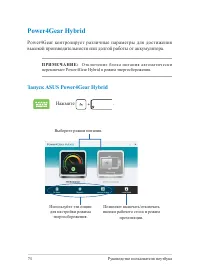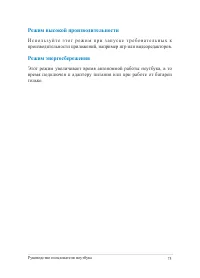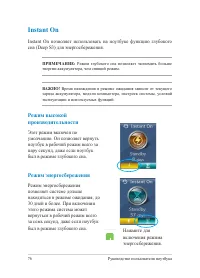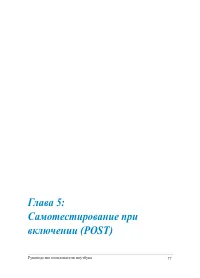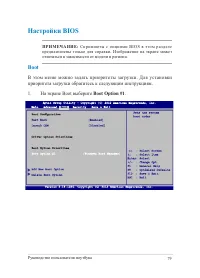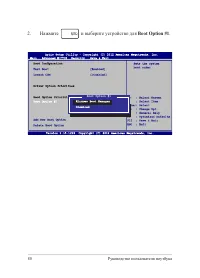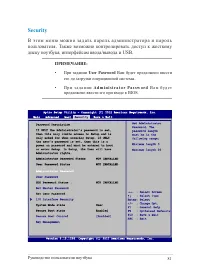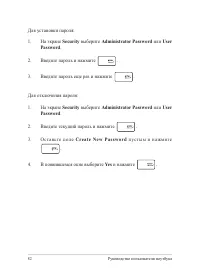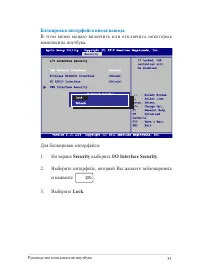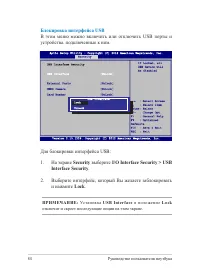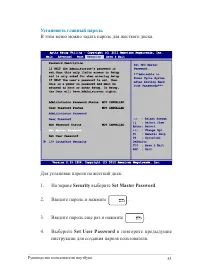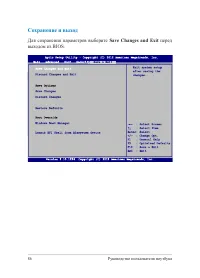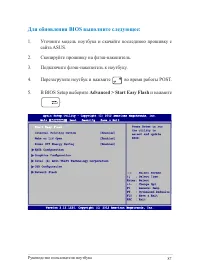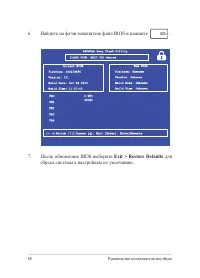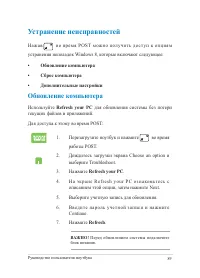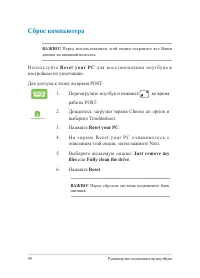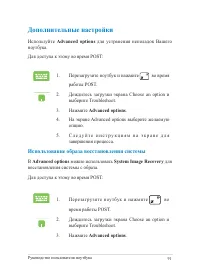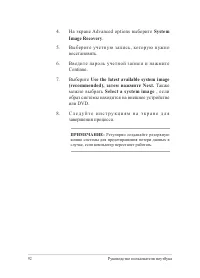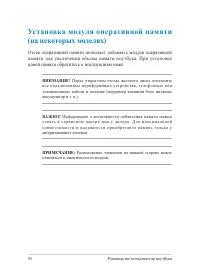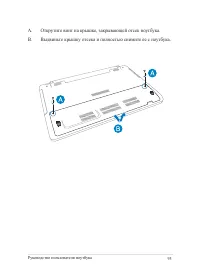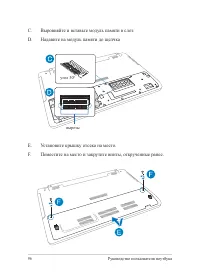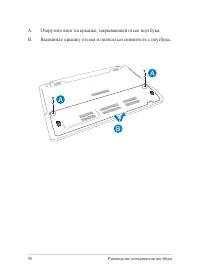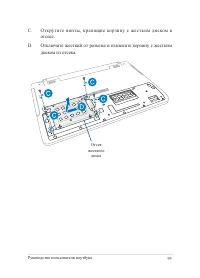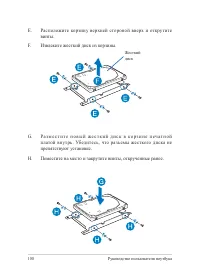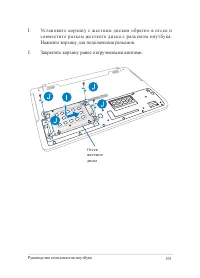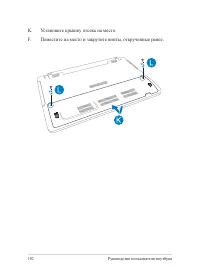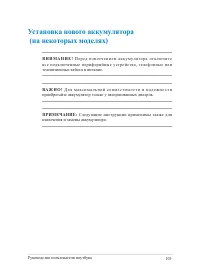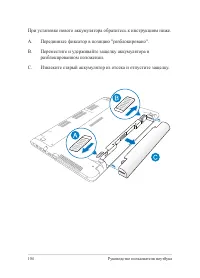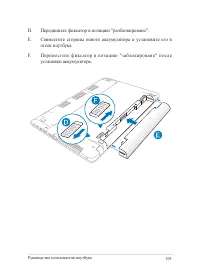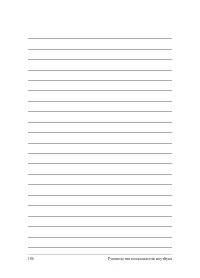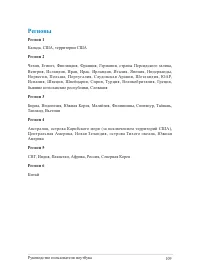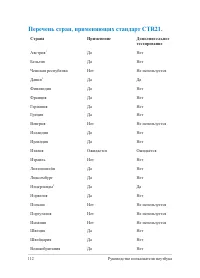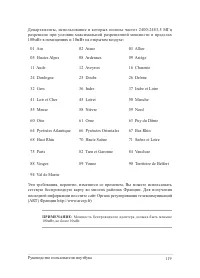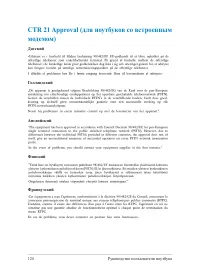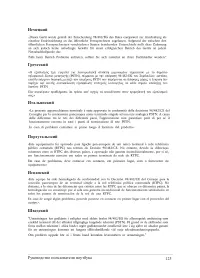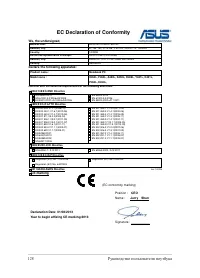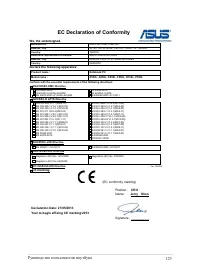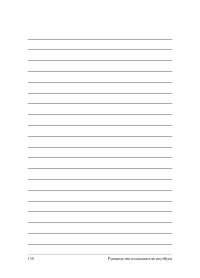Ноутбуки ASUS X450LB - инструкция пользователя по применению, эксплуатации и установке на русском языке. Мы надеемся, она поможет вам решить возникшие у вас вопросы при эксплуатации техники.
Если остались вопросы, задайте их в комментариях после инструкции.
"Загружаем инструкцию", означает, что нужно подождать пока файл загрузится и можно будет его читать онлайн. Некоторые инструкции очень большие и время их появления зависит от вашей скорости интернета.
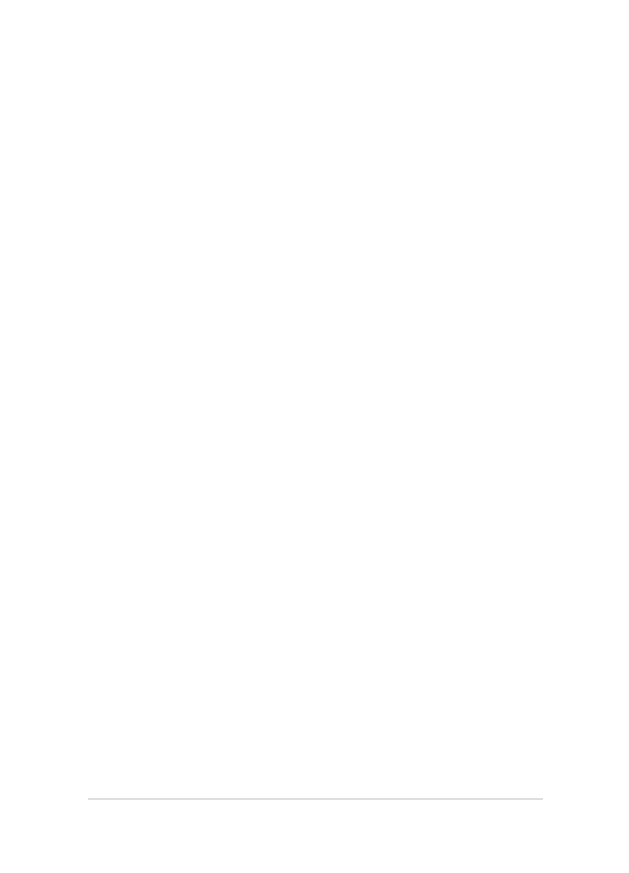
Руководство пользователя ноутбука
109
Регионы
Регион 1
Канада, США, территории США
Регион 2
Чехия, Египет, Финляндия, Франция, Германия, страны Персидского залива,
Венгрия, Исландия, Иран, Ирак, Ирландия, Италия, Япония, Нидерланды,
Норвегия, Польша, Португалия, Саудовская Аравия, Шотландия, ЮАР,
Испания, Швеция, Швейцария, Сирия, Турция, Великобритания, Греция,
бывшие югославские республики, Словакия
Регион 3
Бирма, Индонезия, Южная Корея, Малайзия, Филиппины, Сингапур, Тайвань,
Таиланд, Вьетнам
Регион 4
Австралия, острова Карибского моря (за исключением территорий США),
Центральная Америка, Новая Зеландия, о строва Тихого океана, Южная
Америка
Регион 5
СНГ, Индия, Пакистан, Африка, Россия, Северная Корея
Регион 6
Китай
Содержание
- 3 Содержание; Глава 1: Настройка оборудования
- 4 Глава 3: Работа с Windows 8
- 5 Глава 6: Модернизация ноутбука
- 7 О руководстве
- 8 Обозначения используемые в руководстве; Для выделения ключевой информации используются следующие; Иконки; Иконки, отображенные ниже, указывают на устройство, используемое; Типографские обозначения; Жирный; Курсив
- 9 Информация о правилах безопасности; Использование ноутбука
- 10 Уход за ноутбуком
- 11 Утилизация
- 14 Знакомство с ноутбуком; Вид сверху
- 15 Микрофон
- 16 Цифровая клавиатура (на некоторых моделях); Клавиатура
- 18 Индикатор активности
- 19 Нижняя сторона
- 20 Аккумулятор; Ручной фиксатор аккумулятора (на некоторых моделях)
- 21 Правая сторона; Ун и в е р с а л ь н а я п о с л ед о в ат е л ь н а я ш и н а с о вм е с т и м а; Оптический привод; Оптический привод может читать/писать обычные компакт-; Кнопка извлечения оптического диска; Нажмите эту кнопку для извлечения лотка оптического
- 22 Отверстие для извлечения оптического диска; Используется для извлечения диска, если кнопка извлечения; Порт для замка Kensington; Порт для замка Kensington позволяет закреплять ноутбук с
- 23 Левая сторона; Предназначен для подключения блока питания, который; Вентиляционные отверстия; Отверстия предназначены для охлаждения компьютера.; Разъем VGA; Э тот п о рт п р ед н а з н ач е н д л я п од к л юч е н и я в н е ш н е го
- 24 Разъем HDMI
- 25 Индикаторы; Индикаторы со стояния позволяют идентифицировать; Слот карт памяти; Встроенный кардридер позволяет производить чтение или; Передняя сторона
- 28 Начало работы; Совместите стороны аккумулятора и установите его в отсек
- 29 Подключите шнур питания к блоку питания.
- 32 Перемещение курсора; Для перемещения курсора на экране проведите пальцем по тачпэду.; Скольжение по горизонтали; Же с т ы п о з вол я ют з ап у с кат ь п р о г р а м м ы и п ол у ч ат ь д о с ту п к
- 33 Жесты одним пальцем; Касание/Двойное касание; В главном экране нажмите приложение для его запуска.; Перетаскивание; Выберите пункт, коснувшись его два раза, затем переместите
- 34 Щелчок левой кнопкой
- 35 Скольжение от верхнего края
- 36 Жесты двумя пальцами; Нажмите
- 37 Уменьшить; Сведите два пальца на тачпэде.; Выберите объект, затем нажмите и удерживайте левую кнопку.
- 38 Жесты тремя пальцами; Скольжение вверх; П р о в е д и т е т р е м я п а л ь ц а м и
- 39 Функциональные клавиши; Использование клавиатуры
- 40 Функциональные клавиши для приложений ASUS
- 41 Клавиши Windows 8
- 43 Использование оптического привода; Установка оптического диска
- 44 Отверстие для аварийного извлечения; выпрямленную скрепку в отверстие для аварийного извлечения.
- 46 Первое включение; Я принимаю условия использования Windows; Экран блокировки Windows 8
- 47 Интерфейс Windows; Начальный экран; Приложения Windows
- 48 Горячие точки; до ступ к настройкам ноутбука. Функции горячих точек можно; Горячие точки на запущенных приложениях
- 49 Точка доступа
- 50 Правый верхний и
- 51 Работа с приложениями Windows; Запуск приложений; Перемещение приложений; Настройка приложений; Изменение размера
- 52 Удаление приложений; Закрытие приложений
- 53 Открытие экрана с приложениями; Открытие экрана со всеми приложениями; All Apps
- 54 Добавление приложений на главный экран
- 55 Панель Charms; Запуск панели Charms
- 56 Поиск; Инструменты панели Charms
- 57 Функция Snap; Функция Snap отображает два приложения одновременно, позволяя
- 58 Использование Snap
- 59 Другие сочетания клавиш; Computer
- 60 Выполнить
- 61 Подключение к беспроводным сетям; Charm
- 62 Connect; Если необходим обмен файлами с другими беспроводными; Yes, turn on sharing and connect to
- 63 Bluetooth; Сопряжение с Bluetooth-устройствами
- 64 Выберите устройство из списка. Сравните код на ноутбуке; Yes; и завершите сопряжение ноутбука с
- 65 Включение режима полета
- 66 Подключение к проводным сетям; Использование сетевого подключения с
- 68 Настройка подключения со статическим IP; Повторите инструкции с 1 по 5 из раздела; Использование сетевого подключения с; Выберите; Использовать следующий IP-; предоставленные Вашим провайдером.; OK
- 69 Включение ноутбука; Перевод компьютера в спящий режим
- 72 LifeFrame; Приложение Life Frame расширяет функции веб-камеры. Делайте; Для запуска LifeFrame
- 73 Функции LifeFrame; Фото
- 74 Power4Gear Hybrid; Power4Gear контролирует различные параметры для достижения; Запуск ASUS Power4Gear Hybrid
- 75 Режим высокой производительности; И с п о л ь з у й т е э т о т р е ж и м п р и з а п у с к е т р е б о в а т е л ь н ы х к; Режим энергосбережения; Этот режим увеличивает время автономной работы ноутбука, в то
- 76 Instant On; Режим высокой
- 78 Доступ к BIOS и устранению неполадок; BIOS; Доступ к BIOS
- 79 Настройки BIOS; Boot; В этом меню можно задать приоритеты загрузки. Для установки
- 81 Security; В э том м е н ю м ож н о з а д ат ь п а р ол ь а д м и н и с т р ато р а и п а р ол ь
- 83 Блокировка интерфейса ввода/вывода; В этом меню можно включить или отключить некоторые; выберите; I/O Interface Security; Выберите интерфейс, который Вы желаете заблокировать; Lock
- 84 Блокировка интерфейса USB; В этом меню можно включить или отключить USB порты и; Interface Security
- 85 Установить главный пароль
- 87 Для обновления BIOS выполните следующее:; Уточните модель ноутбука и скачайте последнюю прошивку с; Advanced > Start Easy Flash; и нажмите
- 88 Найдите на флэш-накопителе файл BIOS и нажмите; Exit > Restore Defaults; для
- 89 Устранение неисправностей; Обновление компьютера
- 90 Сброс компьютера
- 91 Дополнительные настройки; Использование образа восстановления системы; Advanced options
- 92 System
- 94 Уст ановка модуля оперативной памяти; памяти для увеличения объема памяти ноутбука. При установке
- 96 Выровняйте и вставьте модуль памяти в слот.; Установите крышку отсека на место.
- 97 Замена жесткого диска (на некоторых моделях); При замене жесткого диска обратитесь к инструкциям ниже.
- 99 Открутите винты, крепящие корзину с же стким диском в
- 101 Уст ановите кор зину с же стким диском обратно в от с ек и
- 103 Установка нового аккумулятора
- 104 Переместите и удерживайте защелку аккумулятора в
- 105 Совместите стороны нового аккумулятора и установите его в
- 108 Информация об устройстве Blu-ray ROM; Региональная информация по проигрыванию DVD
- 109 Регионы
- 111 Обзор; Удостоверение сетевой совместимости; Неголосовое оборудование
- 112 Перечень стран, применяющих стандарт CTR21.
- 114 Федеральная комиссия по связи: требования к
- 115 Заявление о соответствии европейской; Соответствие европейским стандартам (CE
- 116 Промышленный стандарт Канады: требования
- 120 Правила безопасности UL
- 123 Правила безопасности при работе с оптическим; Предупреждение безопасности CD-ROM; Уведомление о покрытии
- 126 Экологическая маркировка Европейского Союза
- 127 Утилизация и переработка; Этот продукт соответствует стандартам IDA.